Come ottenere immagini in un documento da allineare affiancate in Word
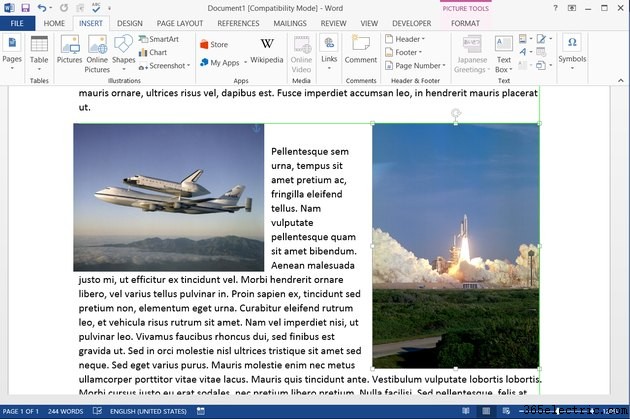
L'impostazione di layout predefinita di Word 2013 tratta le immagini come testo, posizionandole come se fossero semplicemente lettere grandi. Nella maggior parte dei casi, questa impostazione rende inutilmente difficile l'allineamento delle immagini, soprattutto se è necessario inserire più immagini una accanto all'altra senza rovinare il flusso del testo. Per posizionare le tue immagini sulla pagina con maggiore precisione, cambia l'opzione di layout e trascina le immagini dove vuoi.
Passaggio 1
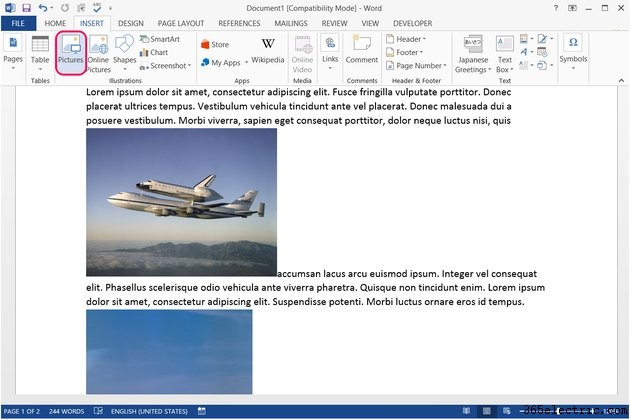
Apri la scheda "Inserisci" e fai clic su "Immagini" nella sezione Illustrazioni per selezionare e inserire le tue immagini. A questo punto, è probabile che le immagini interrompano il layout della pagina:non cercare di modificare il testo per risolverlo.
Passaggio 2
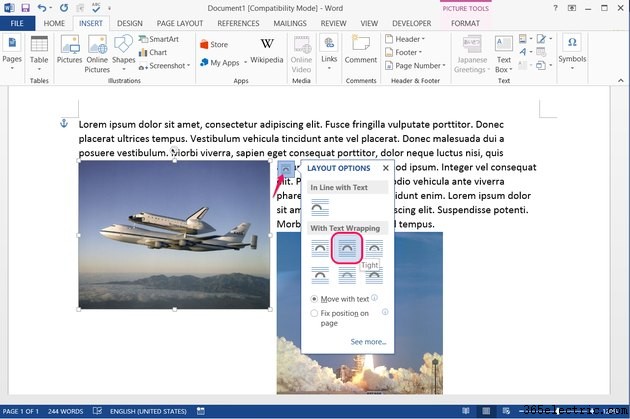
Seleziona la prima immagine e premi il pulsante "Opzioni layout". Modifica il layout dell'immagine in una delle opzioni nella sezione Con disposizione del testo diversa da "In alto e in basso". Per la maggior parte degli usi, "Tight" o "Square" funzionano bene.
Passaggio 3
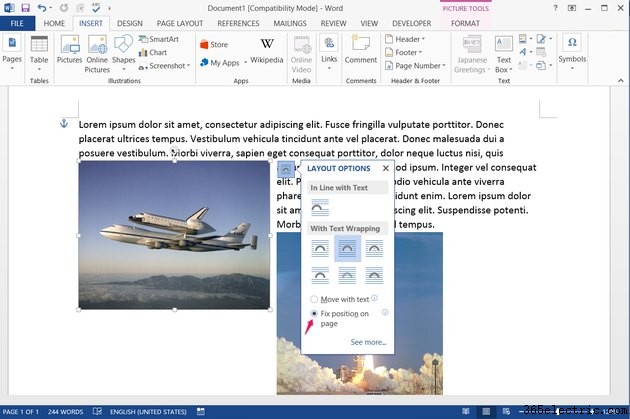
Scegli "Correggi posizione sulla pagina" se desideri bloccare l'immagine nel punto in cui la posizioni, anziché spostarla con il testo vicino. Correggere la posizione funziona meglio per far scorrere il testo intorno alle immagini in una posizione prestabilita, mentre lasciare l'opzione su "Sposta con testo" funziona meglio per mantenere le immagini legate a paragrafi specifici.
Passaggio 4
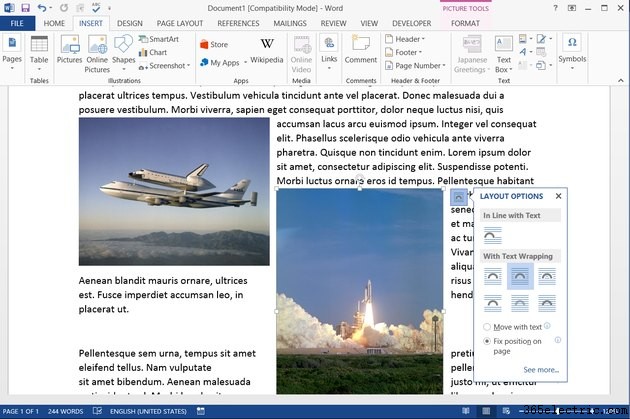
Applicare le stesse impostazioni di layout alla seconda immagine. Assicurati di impostare "Correggi posizione sulla pagina" o "Sposta con testo" in modo identico su entrambe le immagini o le due non saranno allineate in seguito.
Passaggio 5
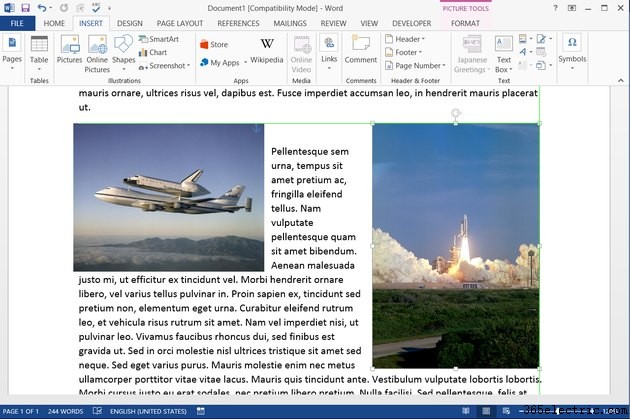
Trascina la prima immagine dove vuoi sulla pagina, quindi trascina la seconda immagine in linea con essa. Mentre trascini la seconda immagine, appare una sottile linea verde quando le due immagini sono perfettamente allineate. Anche il cursore del mouse rimane momentaneamente in posizione a questo punto per aiutarti a rilasciare correttamente l'immagine.
Suggerimento
Nelle versioni precedenti di Word mancano alcune delle funzionalità che aiutano ad allineare le immagini, ma puoi comunque modificare il flusso del testo in "Stretto" o "Quadrato" facendo clic con il pulsante destro del mouse sull'immagine e scegliendo "Testo a capo" in Word 2010 o "Disposizione testo" in Word 2007.
Word 2007 e 2010 non offrivano "Sposta con testo" come opzione quando si selezionavano stili di ritorno a capo diversi da "In linea con il testo". Come soluzione alternativa e per allineare due immagini senza l'ausilio delle linee verdi presenti in Word 2013, crea una tabella due per uno facendo clic su "Tabella" nella scheda Inserisci. Lascia le immagini impostate su "In linea con il testo" e trascina ciascuna nella propria cella.
